华为电脑xPro作为一款性能优异的笔记本电脑,受到了许多消费者的青睐。然而,正确地关机对于保护设备、延长使用寿命至关重要。本文将详细给各位用户介绍华为...
2025-04-01 2 电脑
电脑作为我们日常工作中不可或缺的工具,其性能稳定性和使用寿命直接关系到工作效率。然而,不少用户在使用过程中可能会遇到电脑屏幕突然闪动后屏幕变黑的问题,这种现象不仅影响了使用体验,更可能预示着某些硬件或软件的问题。本文将全面解析电脑闪屏后黑屏的原因,并提供相应的解决方案,帮助用户快速解决问题,确保电脑的正常运行。
显示器与连接线问题
当电脑出现闪屏后黑屏的现象时,首先需要检查的是显示器和连接线是否正常。显示器老化或连接线损坏、接触不良都可能导致屏幕显示异常。你可以尝试更换显示器或连接线,并检查所有连接点是否牢固。
显卡问题
显卡故障也是导致电脑闪屏后黑屏的常见原因。如果显卡散热不良、驱动程序过时或硬件损坏,都可能产生此类问题。检查显卡风扇是否正常工作,更新显卡驱动程序,或者在确认安全的情况下检查显卡硬件状况。
主板与电源问题
主板或电源的故障通常会导致比黑屏更为严重的问题,但在某些情况下,它们也可能仅表现为屏幕闪动后的黑屏。如果电脑在使用过程中还伴随有死机或重启等问题,建议检查主板和电源,并考虑寻求专业人员的帮助。
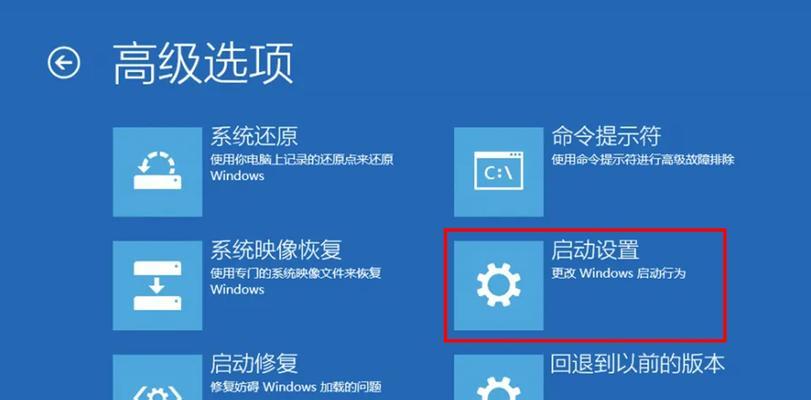
系统或驱动程序冲突
更新操作系统或驱动程序后,有时会因为版本不兼容或安装过程中的错误导致系统冲突,从而引起屏幕闪动后黑屏的情况。试着进入安全模式,卸载最近更新的驱动程序或系统补丁,看看问题是否得到解决。
病毒或恶意软件感染
电脑病毒或恶意软件的攻击也可能导致屏幕显示异常。确保您的电脑安装了最新的防病毒软件,并进行全面扫描。如果检测到恶意程序,按照软件指示进行清理。
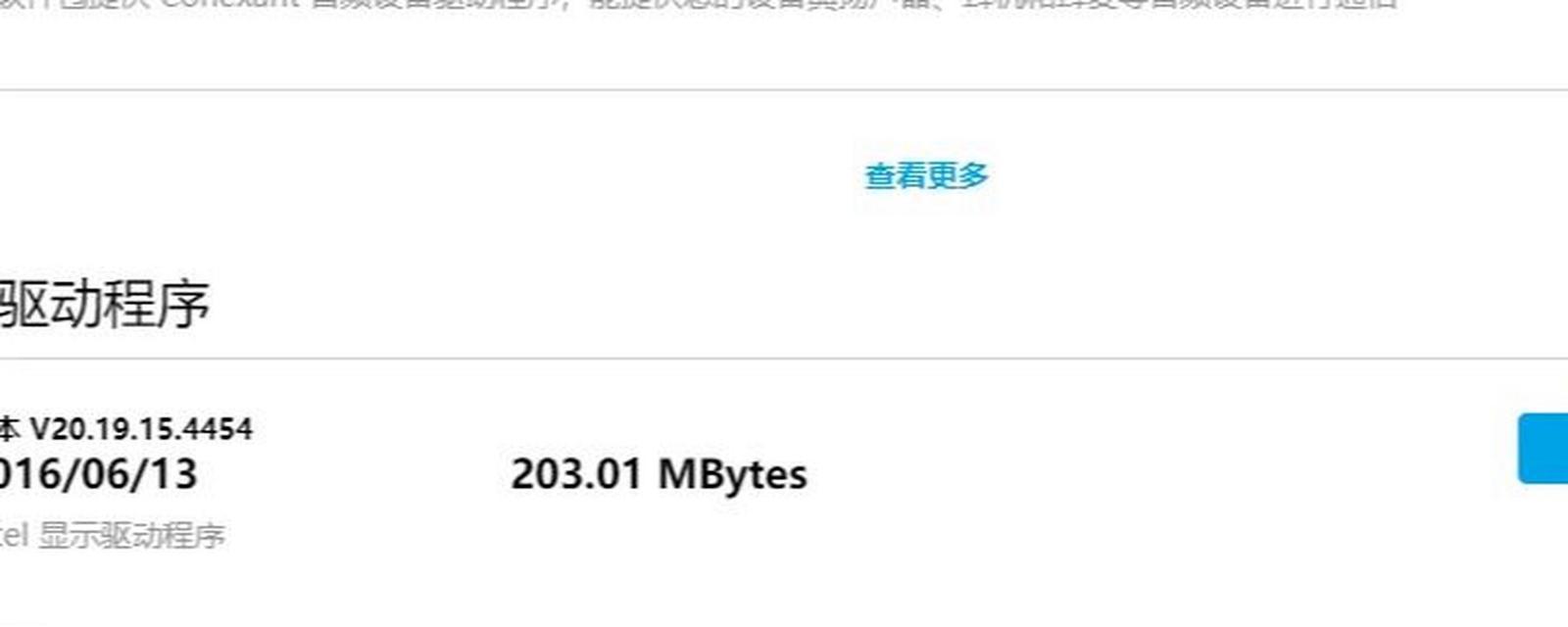
步骤1:监测电脑运行状态
在电脑发生闪屏后立即观察电脑的其他运行状态,比如是否有异常的声音或温度升高,这有助于初步判断问题原因。
步骤2:电源管理
检查电源管理设置,确保没有不当的电源设置导致电脑在不该休眠或重启的情况下做出了操作。在控制面板中检查电源选项,调整为适合自己的设置。
步骤3:硬件检查与替换
如果初步检查没有发现问题,可以进一步检查硬件。关闭电脑并断开电源后,打开机箱检查硬件连接情况,必要时尝试替换显卡或内存条进行测试。
步骤4:系统还原和修复
如果确定是软件问题导致的,可以使用系统还原功能回退至出现问题前的状态。如果系统还原不可行,可以考虑使用系统修复盘或启动盘来尝试修复问题。
步骤5:寻求专业帮助
如果以上步骤都无法解决问题,那么可能涉及到更复杂的硬件问题。此时,建议将电脑送至专业维修站进行检查和维修,以免自行操作造成更大损害。

1.电脑闪屏后黑屏,如何判断是硬件问题还是软件问题?
使用排除法,先检查显示器及连接线情况,再观察硬件指示灯有无异常,最后尝试进入安全模式排除软件冲突。
2.如果判断是显卡故障,自己如何进行简单检测?
在断电安全的情况下,打开机箱检查显卡风扇是否工作正常,显卡是否有烧焦或损坏的迹象;并尝试清理显卡金手指区域。
3.如何预防闪屏黑屏问题的发生?
定期更新系统与驱动程序,保持电脑散热良好,避免长时间高负荷运作,并安装可靠的安全软件保护电脑。
电脑闪屏后黑屏可能是由多种因素导致的,从硬件问题到软件冲突都有可能。在遇到这种情况时,用户不应恐慌,应根据本文提供的步骤逐一排查,同时注意预防和维护,以减少发生类似问题的机会。如果通过自身努力无法解决问题,及时寻求专业人士的帮助是明智之举。只有通过不断的学习和实践,我们才能更好地掌握电脑的维护知识,确保它稳定高效地为我们服务。
标签: 电脑
版权声明:本文内容由互联网用户自发贡献,该文观点仅代表作者本人。本站仅提供信息存储空间服务,不拥有所有权,不承担相关法律责任。如发现本站有涉嫌抄袭侵权/违法违规的内容, 请发送邮件至 3561739510@qq.com 举报,一经查实,本站将立刻删除。
相关文章
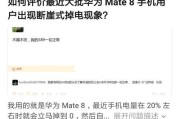
华为电脑xPro作为一款性能优异的笔记本电脑,受到了许多消费者的青睐。然而,正确地关机对于保护设备、延长使用寿命至关重要。本文将详细给各位用户介绍华为...
2025-04-01 2 电脑

在我们日常使用电脑的过程中,经常会遇到电脑在睡眠后无法正常唤醒或者是唤醒后屏幕仍然保持黑屏的情况。这种情况是否意味着我们的电脑存在硬件故障呢?为了帮助...
2025-04-01 4 电脑
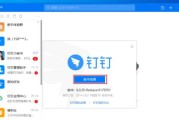
在日常工作中,钉钉作为一个强大的办公软件,为我们提供了视频会议、即时通讯、工作效率管理等众多功能。但在使用过程中,有时会遇到声音无法开启的困扰。本文将...
2025-04-01 4 电脑
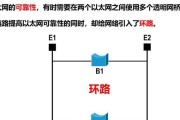
在日常使用电脑的过程中,我们经常需要对系统进行各种设置以满足个人的使用习惯或是为了安全考虑。修改电脑基带的名字和密码是一个较为专业的操作,适用于需要管...
2025-04-01 3 电脑
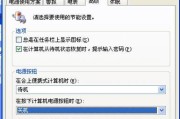
电脑是现代工作和生活中不可或缺的工具,然而,当您关机后发现电脑仍然有漏电的现象,这不仅令人担忧,还可能对用户的安全造成隐患。本文将全面解析电脑关机后漏...
2025-04-01 5 电脑
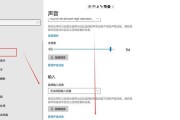
在使用电脑浏览网页时,页面显示效果的舒适度对于用户体验至关重要。无论是为了阅读方便还是进行精确操作,调整网页页面显示大小成为了每个电脑用户必须掌握的基...
2025-04-01 3 电脑